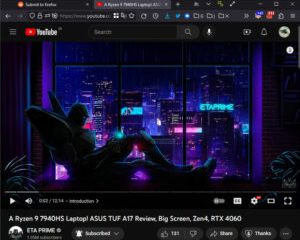Google đang triển khai bảng điều khiển bên mới để tùy chỉnh Chrome trên máy tính để bàn. Nút “Tùy chỉnh Chrome” xuất hiện ở góc dưới cùng bên phải của trang Thẻ mới hiện mở bảng điều khiển bên dọc. Nó thay thế hộp thoại ban đầu xuất hiện ở giữa màn hình.
Google Chrome đã cung cấp lối tắt trang chủ để tùy chỉnh trong nhiều năm nay, ít nhất là kể từ năm 2019. Nó cho phép bạn nhanh chóng thay đổi giao diện của trình duyệt của bạn, bao gồm màu giao diện người dùng và nền. Bản cập nhật mới nhất cải thiện trải nghiệm này bằng cách cho phép bạn xem những thay đổi bạn thực hiện trong thời gian thực.
Nút Tùy chỉnh Chrome hiện mở ra một bảng điều khiển bên
Phím tắt Tùy chỉnh Chrome được cập nhật sẽ mở ra một bảng điều khiển theo chiều dọc bảng điều khiển ở phía bên phải. Nó chứa 15 tổ hợp màu đặt sẵn mà bạn có thể áp dụng ngay cho giao diện người dùng Chrome. Bạn cũng nhận được một bộ chọn màu nơi bạn có thể nhập thủ công các giá trị RGB/HSL hoặc mã thập lục phân để chọn màu. Tất nhiên, Google sẽ không bắt bạn tự tìm những mã đó. Bạn có thể sử dụng thanh trượt tích hợp sẵn hoặc nút chọn màu chuyên dụng để chọn bất kỳ màu nào bạn muốn.
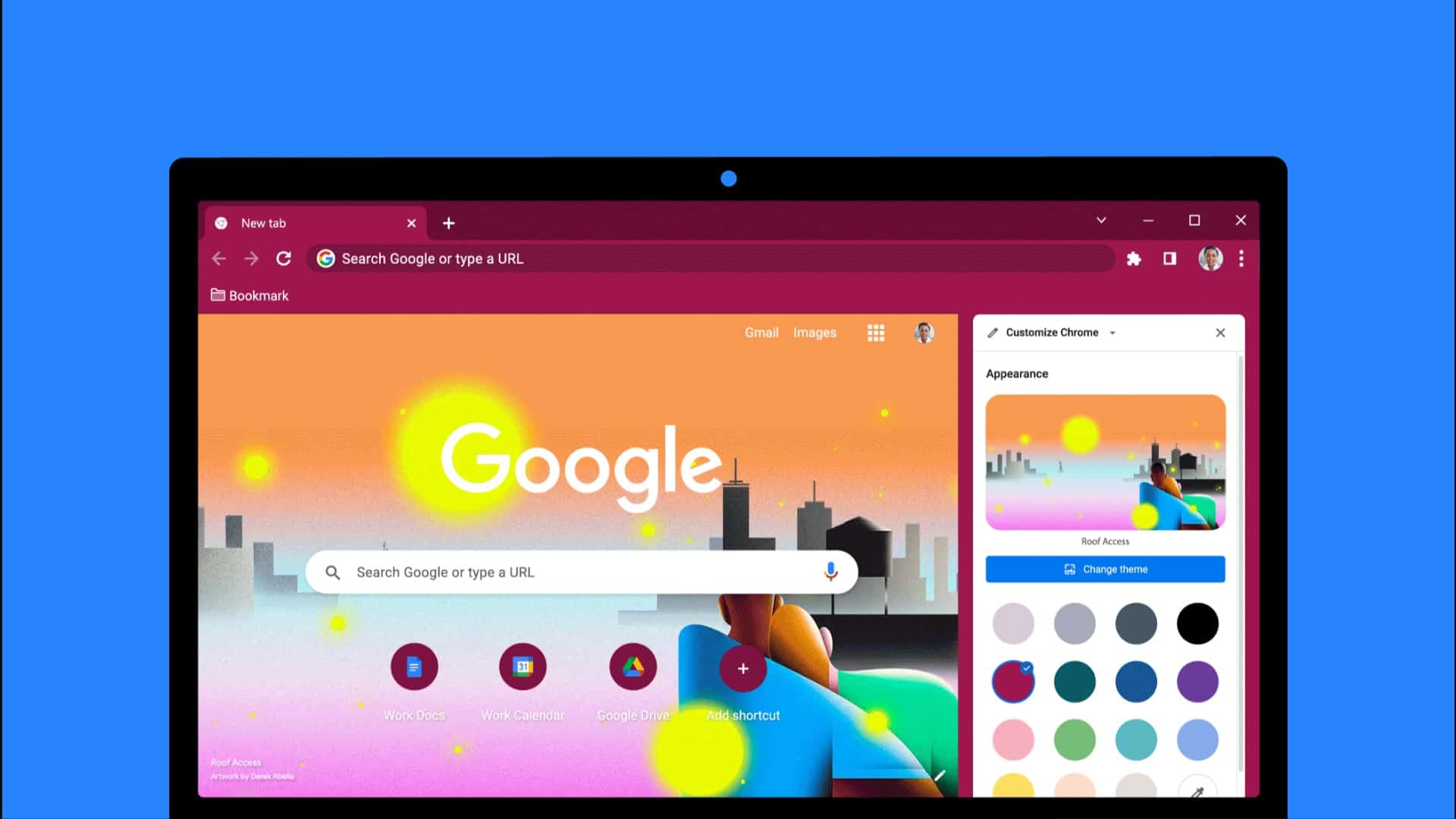
Phía trên các cài đặt trước màu này là nút để thay đổi nền của Chrome. Bạn có thể tải lên một hình ảnh được lưu trên máy tính của mình hoặc chọn một hình ảnh từ hàng trăm tùy chọn hiện có trên nhiều danh mục khác nhau như Hoạ tiết, Cuộc sống, Trái đất, Nghệ thuật, Phong cảnh, Cảnh quan thành phố, Cảnh biển, v.v. Google cũng cung cấp một số tùy chọn tôn vinh các nền văn hóa hoặc nghệ sĩ cụ thể, chẳng hạn như Nghệ sĩ người Mỹ bản địa và Bộ sưu tập nghệ sĩ da đen. Bạn có thể tìm thêm trên Cửa hàng Chrome trực tuyến.
Nút chuyển đổi Làm mới hàng ngày ở đầu mỗi bộ sưu tập sẽ cung cấp cho bạn nền xoay. Bạn sẽ bắt đầu với nền Chrome mới mỗi ngày. Như Google ghi chú trong bài đăng trên blog, “Nếu bạn sử dụng Hồ sơ để tách biệt tài khoản công việc và tài khoản cá nhân, hãy thử cung cấp cho mỗi Hồ sơ một nền và màu riêng biệt để phân biệt giữa chúng”. Chrome sẽ lưu tất cả các chỉnh sửa tùy chỉnh của bạn khi bạn thực hiện chúng. Vì vậy, tổ hợp màu hoặc nền cuối cùng bạn chọn sẽ tự động được áp dụng.
Bảng điều khiển bên này cũng có menu thả xuống ở trên cùng, từ đó bạn có thể nhanh chóng chuyển sang Danh sách đọc, Dấu trang hoặc Hành trình của mình. Trong khi đó, ở dưới cùng của bảng điều khiển bên này là nút chuyển đổi để bật/tắt phím tắt trên trang tab Mới. Bạn có thể sắp xếp các phím tắt theo cách thủ công hoặc để Chrome tự động chọn các phím tắt dựa trên các trang web mà bạn truy cập thường xuyên nhất.